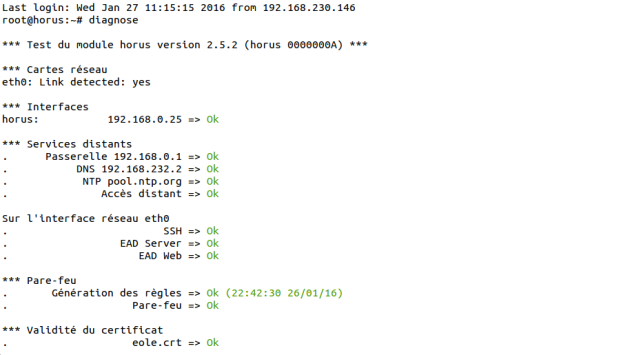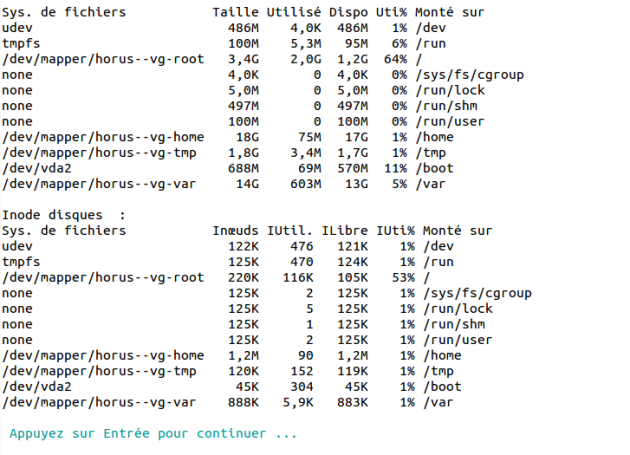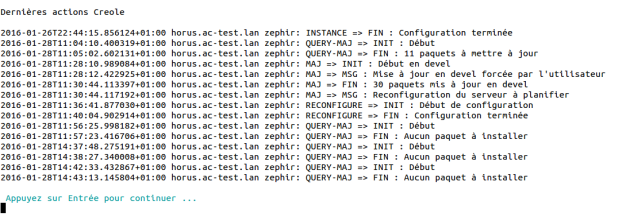Problèmes à l'exploitation
La commande diagnose
Lors de la mise en œuvre d'un module, un outil de diagnostic permet de valider que la configuration est correcte et fonctionnelle.
la commande diagnose valide donc les points clés de la configuration des services.
L'état des services est indiqué clairement par un code couleur vert/rouge.
Les points importants de l'état du serveur sont vérifiés :
la version du module installé ;
la connectique réseau et sa configuration ;
l'état des principaux services.
S'il apparaît que certaines sections sont en erreur, il faut revoir la configuration dans l'interface dédiée et reconfigurer le serveur.
Le diagnose, mode étendu
Si le diagnostic précédent n'est pas suffisant pour comprendre d'éventuelles erreurs, un mode étendu avec l'option -L permet d'obtenir plus d'informations :
# diagnose -L
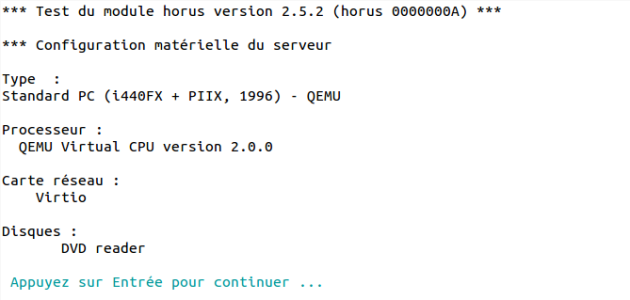
Le premier écran détaille l'aspect matériel du serveur.
Le deuxième écran détaille les disques reconnus, leur partitionnement, et le taux d'occupation des partitions affichées.
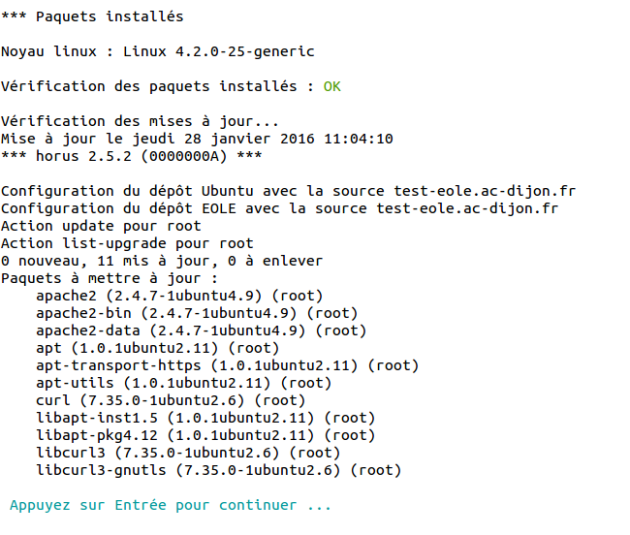
L'écran suivant affiche ensuite le nom du module, sa version, ainsi que l'état des mises à jour. Si comme ici, il en existe, il est conseillé de les installer pour vérifier si le problème rencontré est corrigé dans les nouveaux paquets.
Le dernier écran affiche la liste des dernières actions Creole réalisées sur le serveur (mise à jour, reconfigure, Query-Auto, etc.).
Enfin, on retrouve l'affichage standard de l'outil avec l'état des services.
Les journaux système
Lorsque des problèmes surviennent en exploitation, les journaux système (ou journaux de bord, fichiers de log, fichiers de journalisation) constituent une source incomparable d'informations. Ils contiennent la succession des événements ou des actions qui sont survenus sur un système informatique donné.
Ces fichiers sont au format texte, et sont généralement stockés en local dans le répertoire /var/log
L'outil de log utilisé par EOLE est rsyslogd et la configuration se trouve dans /etc/rsyslog.conf
Ce fichier définit les messages à enregistrer et le fichier cible, cela permet éventuellement de filtrer (ou répartir) les messages, par leur source et leur degré d'importance.
La plupart des logiciels disposent d'un paramètre "log level" permettant de régler la verbosité des informations journalisées.
En cas de problème, il est conseillé d'augmenter le niveau de journalisation du logiciel incriminé.
Les fichiers les plus couramment utilisés sont :
/var/log/messages: contient tous les messages d'ordre général concernant la plupart des services et démons./var/log/syslog: est plus complet que/var/log/messages, il contient tous les messages, hormis les connexions des utilisateurs./var/log/auth: contient les connexions des utilisateurs./var/log/mail.log: contient les envois et réception de mails./var/log/cron: fichier log du service cron (planificateur système).
Truc & astuce
Il est possible de lire le contenu d'un fichier avec la commande less :
# less /var/log/syslog
Pour n'afficher que les dernières ligne d'un fichier, utiliser la commande tail :
# tail -n 50 /var/log/syslog
La commande tail permet également d'afficher en temps réelle les nouvelles entrées dans un fichier. Pour cela, ajouter l'option -f :
# tail -f /var/log/syslog
Accéder aux partitions du module depuis un Live Linux
Lorsqu'on a recours à un live CD ou USB, il n'est pas possible d'accéder directement aux partitions.
# mkdir /media/partition# mount /dev/sda2 /media/partitionmount: type inconnu de système de fichiers 'LVM2_member'Truc & astuceInstaller LVM et procéder au montage
Sur des Linux Live ne gérant pas par défaut les volumes logiques il faut installer le paquet LVM :
# apt-get install lvm2
Afficher les groupes de volumes :
# vgscanReading all physical volumes. This may take a while...Found volume group "eolebase-vg" using metadata type lvm2Changer les attributs d'un groupe de volumes spécifiques
# vgchange -a y eolebase-vg4 logical volume(s) in volume group "eolebase-vg" now active
2 méthodes pour lister les volumes logiques
# ll /dev/mapper/total 0
drwxr-xr-x 2 root root 160 févr. 8 11:53 ./
drwxr-xr-x 19 root root 4460 févr. 8 11:53 ../
crw------- 1 root root 10, 236 févr. 8 11:53 control
lrwxrwxrwx 1 root root 7 févr. 8 11:53 eolebase--vg-home -> ../dm-4
lrwxrwxrwx 1 root root 7 févr. 8 11:53 eolebase--vg-root -> ../dm-0
lrwxrwxrwx 1 root root 7 févr. 8 11:53 eolebase--vg-swap_1 -> ../dm-1
lrwxrwxrwx 1 root root 7 févr. 8 11:53 eolebase--vg-tmp -> ../dm-2
lrwxrwxrwx 1 root root 7 févr. 8 11:53 eolebase--vg-var -> ../dm-3
ou
# lvdisplay --- Logical volume ---
LV Path /dev/eolebase-vg/swap_1
LV Name swap_1
VG Name eolebase-vg
LV UUID OO47WX-fpNm-5Ydq-9fSF-8rXN-iPYP-T3rCmm
LV Write Access read/write
LV Creation host, time eolebase, 2017-02-06 21:48:52 +0100
LV Status available
# open 2 LV Size 1,09 GiBCurrent LE 280
Segments 1
Allocation inherit
Read ahead sectors auto
- currently set to 256
Block device 252:1[...]
Montage de la partition :
# mount /dev/mapper/eolebase--vg-root /media/partition